Dans cet exercice, vous allez spécifier le contenu du calque de texte. Pour modifier le texte, modifiez l'instance de texte et modifiez son contenu ou sa stylisation.
Pour ajouter du texte à un calque
- Dans le Gestionnaire d’affichage, cliquez avec le bouton droit sur le calque Downtown Redding. Choisissez Créer
 Créer Annotation.
Créer Annotation.
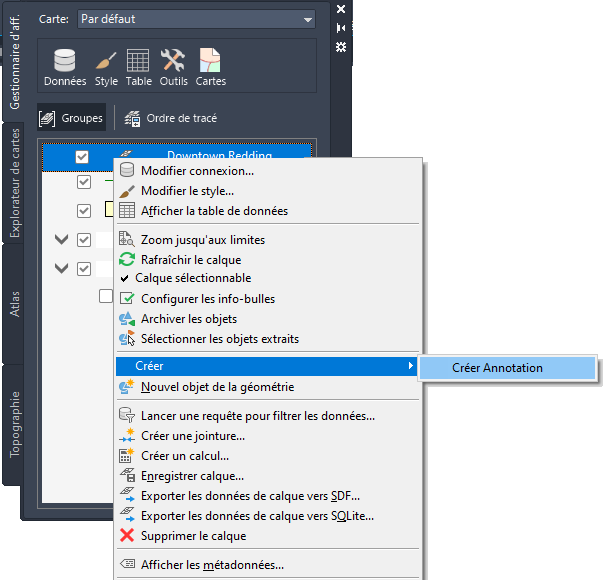
Chaque annotation correspond à une "instance de texte". Il est possible d'ajouter plusieurs instances à un calque de texte. Lorsque vous associez un calque de texte, toutes les instances de texte sont insérées sur la carte.
- Cliquez sur la carte, dans l'espace vide situé juste sous le carrefour situé dans le centre-ville.
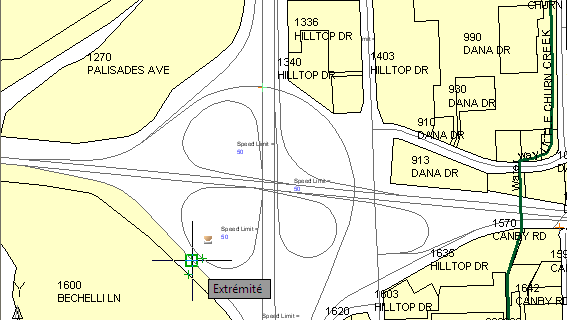
- Procédez comme suit :
- Dans le champ de texte, tapez Downtown Redding.
Ne copiez-collez pas le texte. Saisissez-le directement dans la zone de texte.
- Sélectionnez tout le texte que vous venez d'entrer.
Vous pouvez appliquer vos modifications à tout ou partie du texte. Si vous ne sélectionnez pas de texte, rien ne se passe. Par exemple, si vous avez sélectionné uniquement le mot "Downtown", vous pouvez lui donner une couleur, une taille et un style différents du mot "Redding".
- Dans le groupe de fonctions Style de l’onglet avec ruban de l’éditeur de texte, définissez la taille du texte sur 160.
Tapez 160 dans le champ Hauteur du texte.
- Appliquez la police Calibri.
- Cliquez en dehors de l'instance du calque de texte.
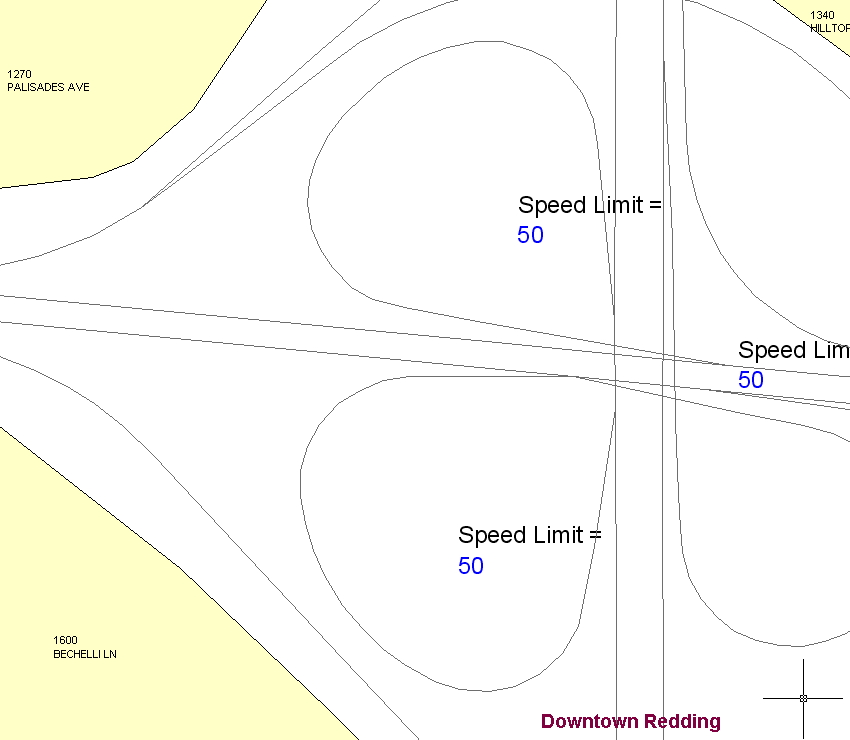
Le texte n'est associé à aucun objet.
- Dans le champ de texte, tapez Downtown Redding.
- Cliquez sur l’onglet contextuel du ruban Calque de texte
 groupe de fonctions Jeu de modifications
groupe de fonctions Jeu de modifications Archiver.
Archiver.

Etant donné que le calque de texte est une banque de données, archivez les modifications que vous avez apportées afin qu'elles deviennent disponibles dans d'autres cartes.
Si vous modifiez une instance de texte sur ce calque de texte (contenu ou mise en forme), archivez-le à nouveau. L'archivage des données met à jour la banque de données avec les dernières modifications.
- Pour modifier le contenu du calque de texte, sélectionnez-le sur la carte.
- Cliquez sur le texte avec le bouton droit de la souris puis sélectionnez Modifier l’instance de texte.
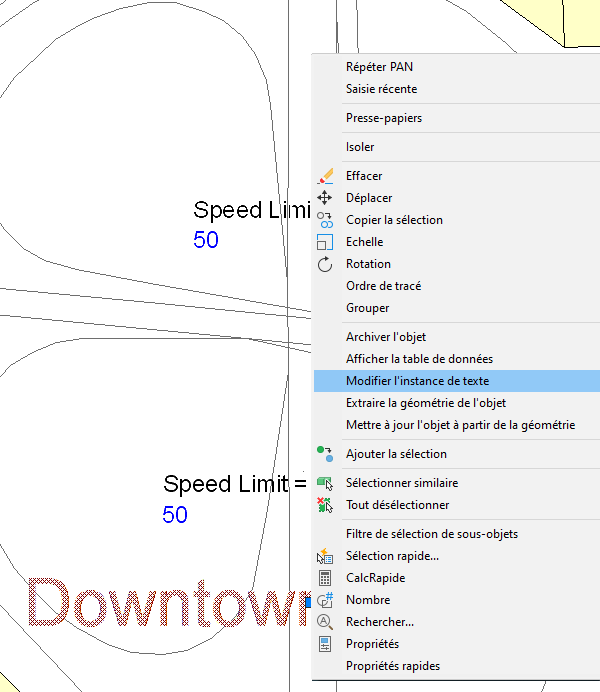
- Remplacez le contenu de cette instance de texte par « Redding » et cliquez à l’extérieur de cette instance.
- Cliquez à nouveau sur Archiver pour mettre à jour la banque de données du calque de texte.
- Enregistrez la carte.
Pour poursuivre ce didacticiel, passez à l'Exercice 4 : Utiliser le calque de texte dans une autre carte.